Come eseguire il backup e il ripristino del registro di Windows 10 o 7
Aggiornamento: assicurati di controllare il nostro articolo aggiornato: Come eseguire manualmente il backup e il ripristino del Registro di Windows
Il Registro è dove tutta la magia accade in Microsoft Windows. È il database e la struttura gerarchica che memorizza tutte le impostazioni di Windows per il sistema operativo e la maggior parte delle applicazioni 3rd party installate. Windows non può funzionare senza di esso. Mantenere il registro sano e pulito è praticamente un gioco da ragazzi, ma in molti modi, è come fare un intervento chirurgico al cervello su un paziente. Fare una mossa sbagliata (o modificare), ed è game over per l’intero sistema.
Sebbene non vi sia alcun sostituto per un piano di backup solido, è comunque una buona idea proteggere il sistema creando un backup del registro di sistema prima di apportare modifiche ad esso. Diamo un’occhiata a come si può fare.
Come eseguire il backup del Registro di sistema di Microsoft Windows
1. Fare clic sul Orb menu Start di Windows e quindi digitare regedit nella casella di ricerca. Una volta visualizzato il collegamento al programma, premere Invio.
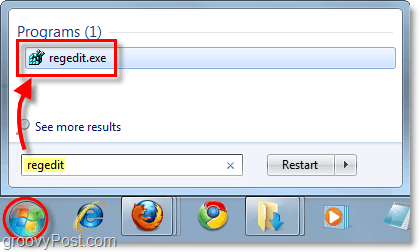
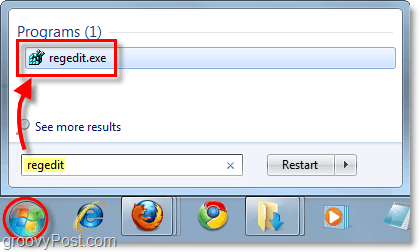
arrivare in Windows 10, fare clic su Start e digitare regedit e premere Invio o seleziona regedit dalla parte superiore dei risultati di ricerca. In Windows 10, non hai bisogno di una casella di ricerca. Basta iniziare a digitare-è un risparmio di tempo.
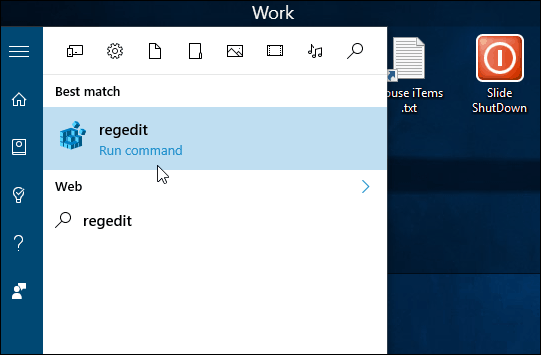
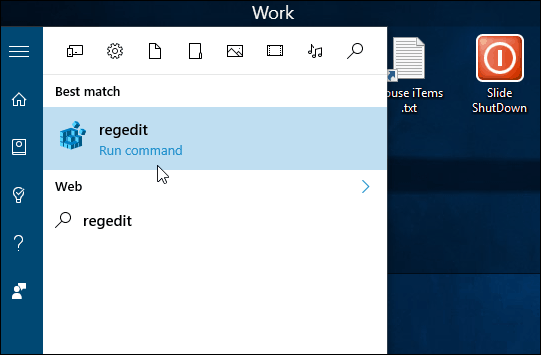
2. Nell’Editor del registro di sistema, fare clic su File > Esporta.
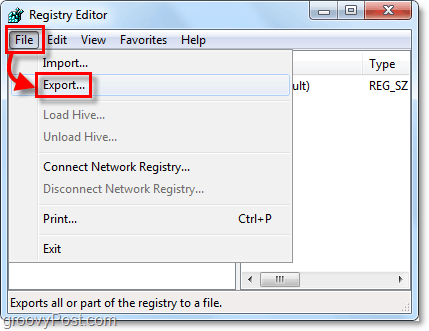
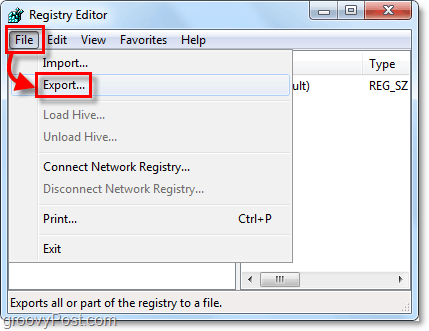
3. Nella finestra Esporta, digitare un nome di file per il backup. Suggerirei di includere la data odierna nel nome del file per una facile consultazione. Nella parte inferiore della finestra di esportazione, sono disponibili due opzioni in Export Range.
- Tutto: questo eseguirà il backup dell’INTERO registro.
- Ramo selezionato: questo eseguirà solo il backup della chiave di registro selezionata e di tutte le sottochiavi al suo interno.
Una volta che sei pronto, fai clic su Salva.


4. Dopo aver fatto clic su Salva, possono essere necessari alcuni minuti per eseguire il backup del registro. Potresti anche vedere un errore “Non risponde” nella finestra, ma non preoccuparti, sii paziente. Finirà e poi tornerà alla normalità.


Che copre il backup del registro di sistema. Ma qual è il prossimo passo se hai bisogno di usare uno dei tuoi backup? Diamo un’occhiata.
Come ripristinare un backup del Registro
Opzione 1
Il primo modo più semplice e veloce per ripristinare le informazioni del registro è quello di unirlo. Basta passare al file in Windows e quindi fare clic destro sul file di registro e selezionare Unisci.*
* È anche possibile fare doppio clic sul file di registro per unirlo.
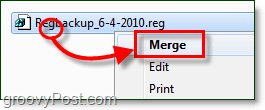
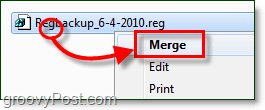
Quando viene visualizzata la finestra di conferma, fare clic su Sì.


Basta dare un momento, e il registro di sistema applicherà le modifiche in base alle chiavi memorizzate nel file di registro che hai appena unito.
Opzione 2
Un altro modo per ripristinare le informazioni del registro è utilizzare lo strumento di importazione. Basta aprire regedit dal menu Start come sopra (vedere il passaggio #1) e quindi fare clic su File > Importa.


Una volta visualizzata la finestra di dialogo Importa, è possibile selezionare il file di registro che si desidera ripristinare e quindi fare clic su Apri.
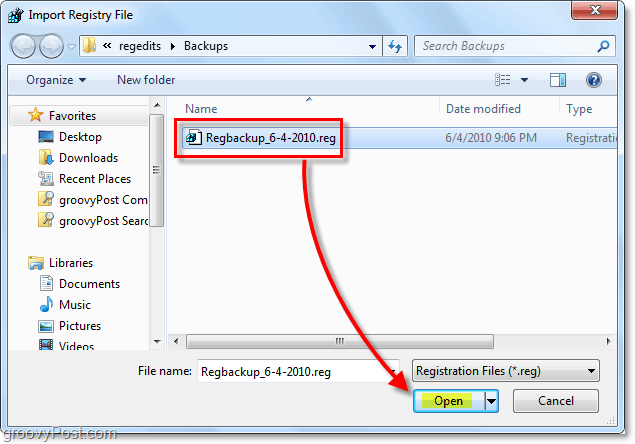
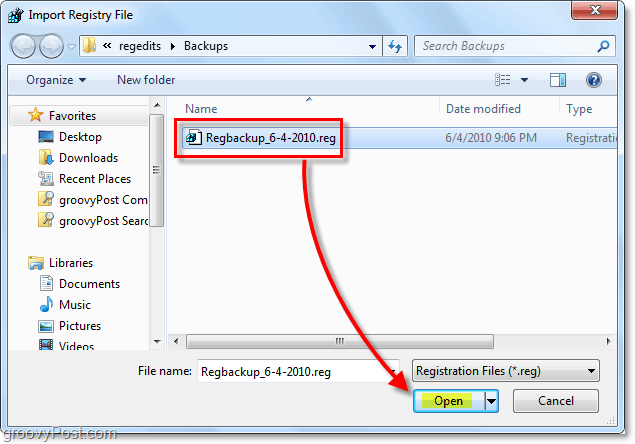
Ora sai come eseguire il backup e ripristinare il registro di Windows 7 e Vista. Questo trucco sarà utile prima di apportare modifiche significative al registro o installare correzioni “pre-fatte” da Internet. Assicurati di eseguire il backup del registro di sistema.





